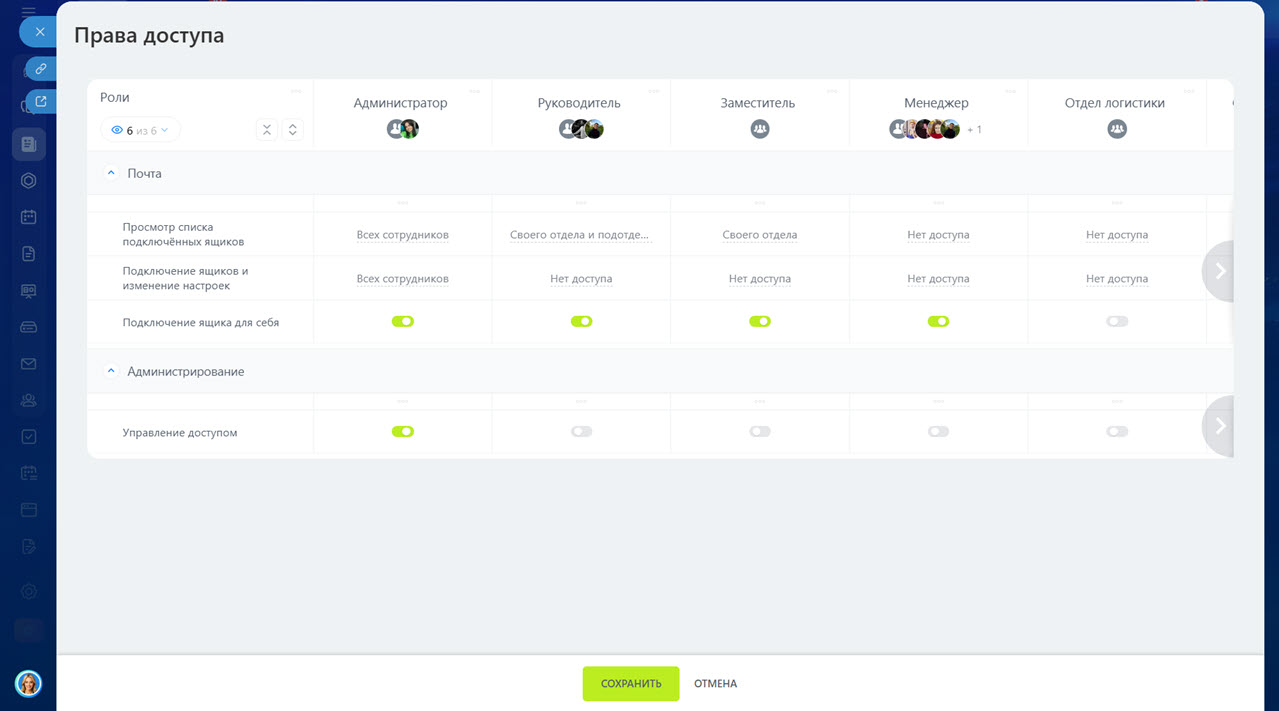В Битрикс24 можно централизованно управлять почтовыми ящиками сотрудников: просматривать список подключенных, добавлять новые, настраивать права доступа, проверять, связана ли почта с CRM.
Это помогает контролировать корпоративную почту, не терять письма и вовремя изменять настройки ящиков.
По умолчанию:
- Администратор — видит список всех почтовых ящиков и может изменять их настройки. При необходимости может выдать права на настройку другим сотрудникам.
- Руководитель — видит ящики своих подчиненных, но не может изменять настройки.
Как выдать доступ к почтовому ящику
В статье расскажем, как:
Чтобы перейти к управлению, откройте раздел Почта > Управление ящиками сотрудников.
Настроить список почтовых ящиков
В разделе Управление ящиками сотрудников отображается список всех подключенных почтовых ящиков компании. Чтобы было удобно работать с этим списком, настройте, какие данные показывать в таблице.
Например, если хотите быстро оценить, как сотрудники используют почту, оставьте только нужные колонки — имя сотрудника, адрес ящика и дату последней синхронизации. Так вы увидите актуальное состояние ящиков без лишней информации.
Чтобы изменить набор колонок, нажмите Настройки (⚙️) в правом верхнем углу таблицы, выберите нужные поля и сохраните изменения.
Найти нужный почтовый ящик
Если в компании подключено много почтовых ящиков, искать нужный вручную неудобно. Фильтры помогают быстро находить данные без пролистывания всего списка. Например, можно показать только ящики, у которых включена интеграция с CRM, или те, что давно не синхронизировались.
Чтобы быстро найти ящик, используйте фильтр. Доступные поля:
- Адрес ящика — адрес электронной почты, например, mamaeva@mycompany.ru.
- Название — имя почтового ящика, заданное пользователем, например «Основной почтовый ящик» или «Запасной почтовый ящик».
- Владелец — фамилия сотрудника, которому подключили почтовый ящик.
- Время последней синхронизации — когда письма последний раз загружались в Битрикс24.
- Cвязь с CRM — включена ли интеграции ящика с CRM.
- Пользователи с доступом — кто может работать с этим ящиком.
- Ответственные в CRM — фамилии сотрудников, на которых будут распределяться лиды и контакты в CRM.
- Место на диске — показывает, сколько места занимают письма и вложения.
- Имя отправителя — фамилия и имя, которые отображаются в поле «От кого».
Настроить почтовый ящик
Вы можете редактировать настройки, запускать синхронизацию, проверять количество непрочитанных писем и подключать новые ящики.
Редактировать. Изменить параметры подключения, обновить пароль, поменять имя отправителя или включить дополнительные настройки, например, связь с CRM.
Как настроить почту в Битрикс24
Нажмите Меню (≡) > Редактировать ящик рядом нужным или выберите Настроить в колонке Управление ящиками.
Синхронизировать. Письма в Битрикс24 загружаются автоматически с определенной периодичностью, которая зависит от активности пользователей. Активностью считается открытая вкладка браузера, приложения Битрикс24 для компьютера или мобильного приложения и работа в них.
Как часто обновляются входящие письма
Вы можете синхронизировать ящик вручную, например, если видите, что он давно не обновлялся. Нажмите Меню (≡) > Запустить ручную синхронизацию или нажмите на значок  в колонке Время последней синхронизации.
в колонке Время последней синхронизации.
Посмотреть количество непрочитанных писем. Например, если писем много, руководитель может спросить у сотрудника, почему он не обрабатывает входящую почту.
Счетчик непрочитанных писем отображается рядом с адресом электронной почты.
Подключить почтовый ящик. Вы можете подключить один или несколько почтовых ящиков. Чтобы подключить сразу несколько — у ящиков должен быть один почтовый домен и одинаковые параметры SMTP и IMAP.
Как подключить сразу несколько почтовых ящиков в Битрикс24
Настроить права доступа. Выберите, кто из пользователей будет видеть список подключенных ящиков, просматривать или изменять настройки. Например, менеджер сможет просматривать список подключенных почтовых ящиков своих коллег, но не сможет менять настройки.
Как настроить права доступа к почте в Битрикс24
Коротко
- В Битрикс24 можно централизованно управлять почтовыми ящиками сотрудников: просматривать список подключенных, добавлять новые, настраивать права доступа, проверять, связана ли почта с CRM и так далее.
- По умолчанию администратор может просматривать список всех почтовых ящиков и редактировать их настройки, руководитель — видеть ящики своих подчиненных, но не изменять их настройки.
- Администратор Битрикс24 и руководитель сотрудника не могут просматривать письма, если у них нет доступа к конкретному почтовому ящику.
- Чтобы перейти к управлению, нажмите Почта > Управление ящиками сотрудников. Здесь отображается список всех подключенных почтовых ящиков компании.
- Чтобы было удобно работать со списком ящиков, настройте, какие данные показывать в таблице.
- С помощью фильтров можно быстро находить нужные ящики без пролистывания всего списка.
Рекомендуем прочитать:

.jpg)
.jpg)
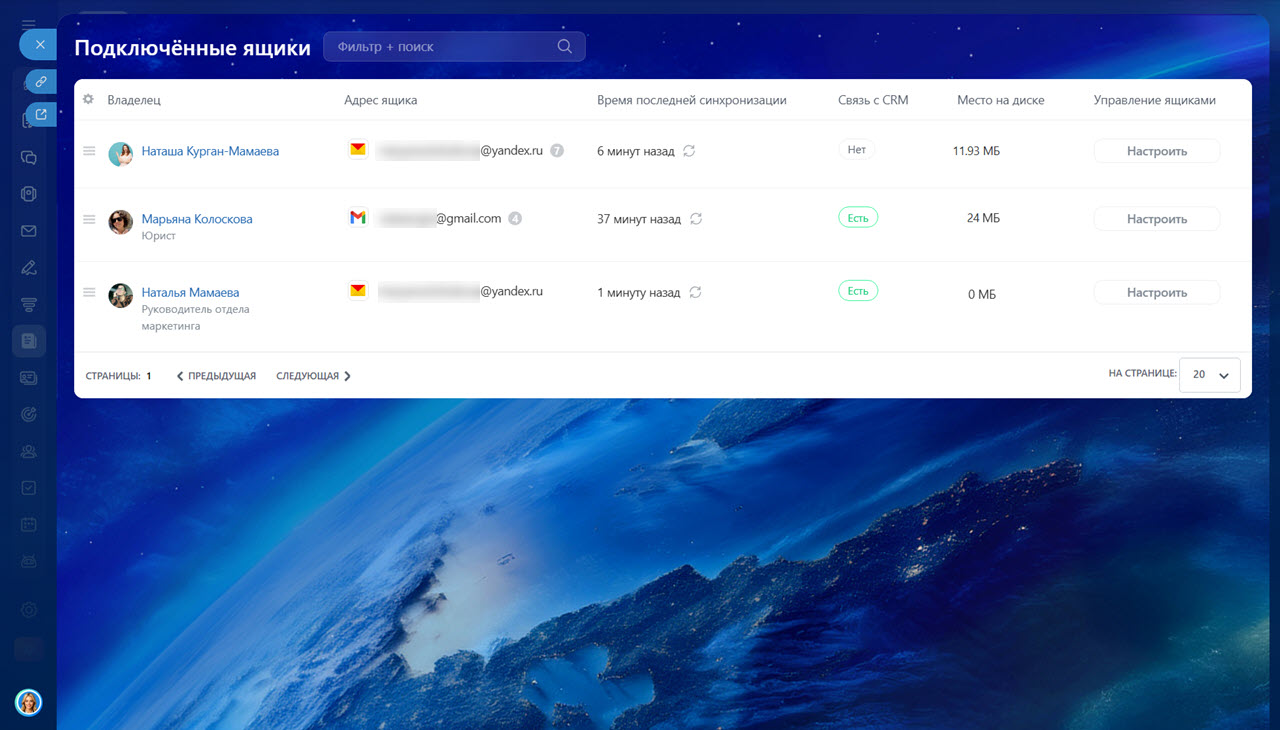
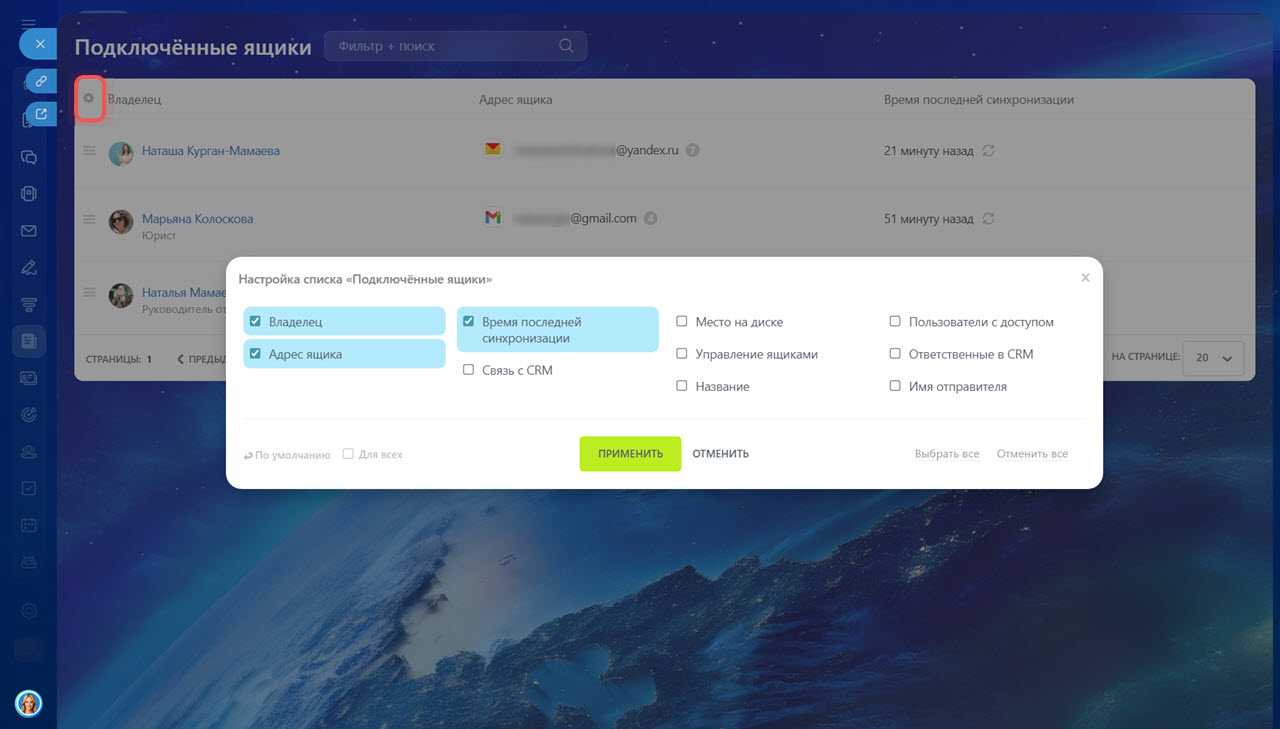
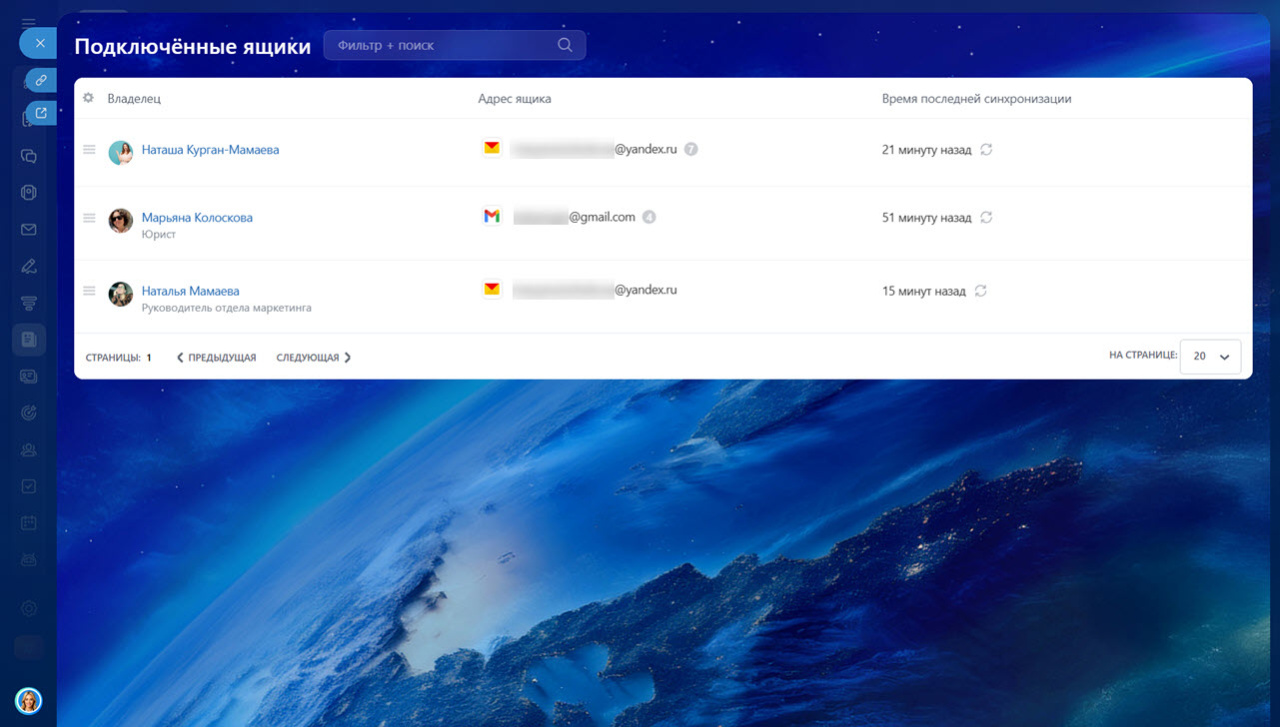
.jpg)
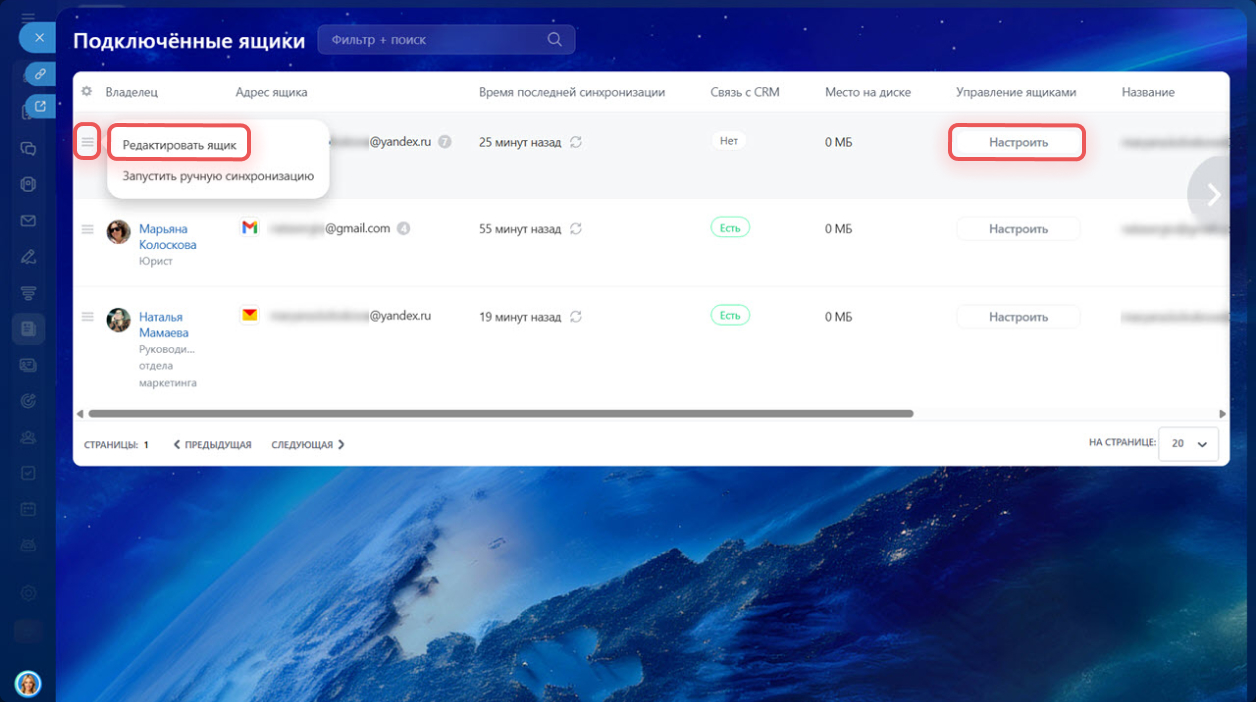
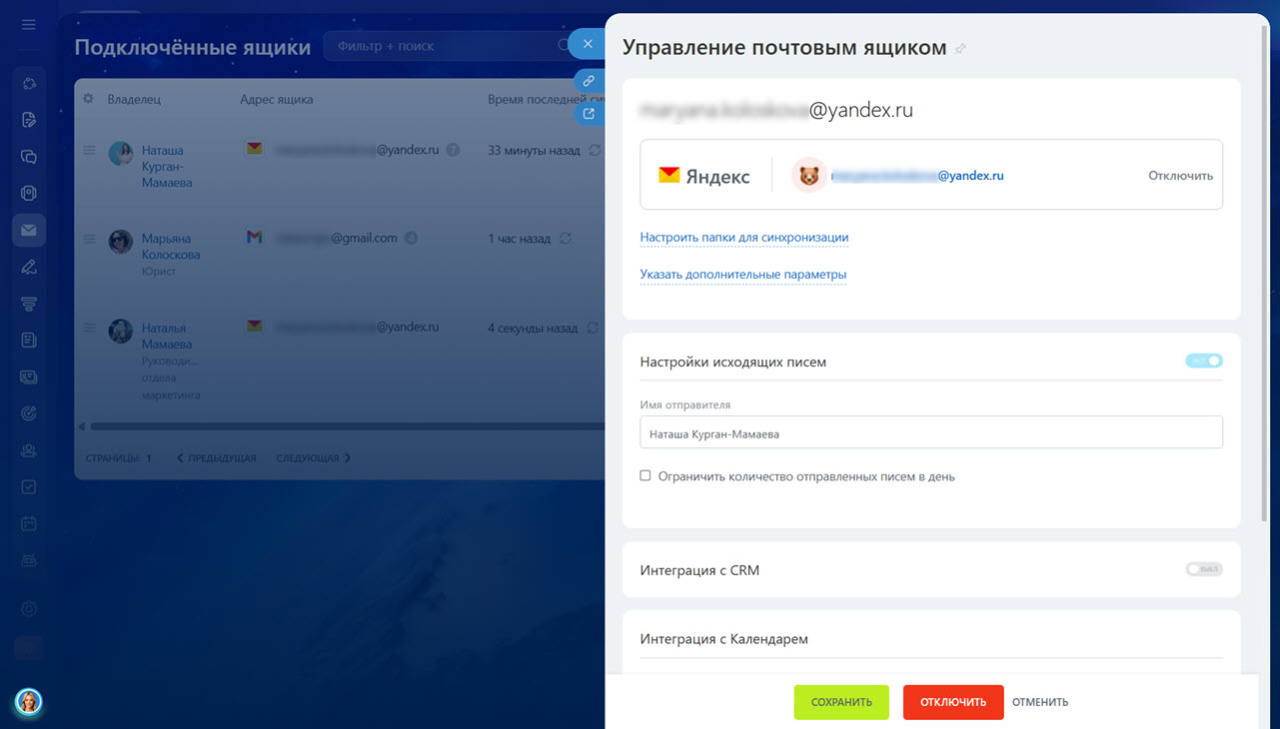
.jpg)
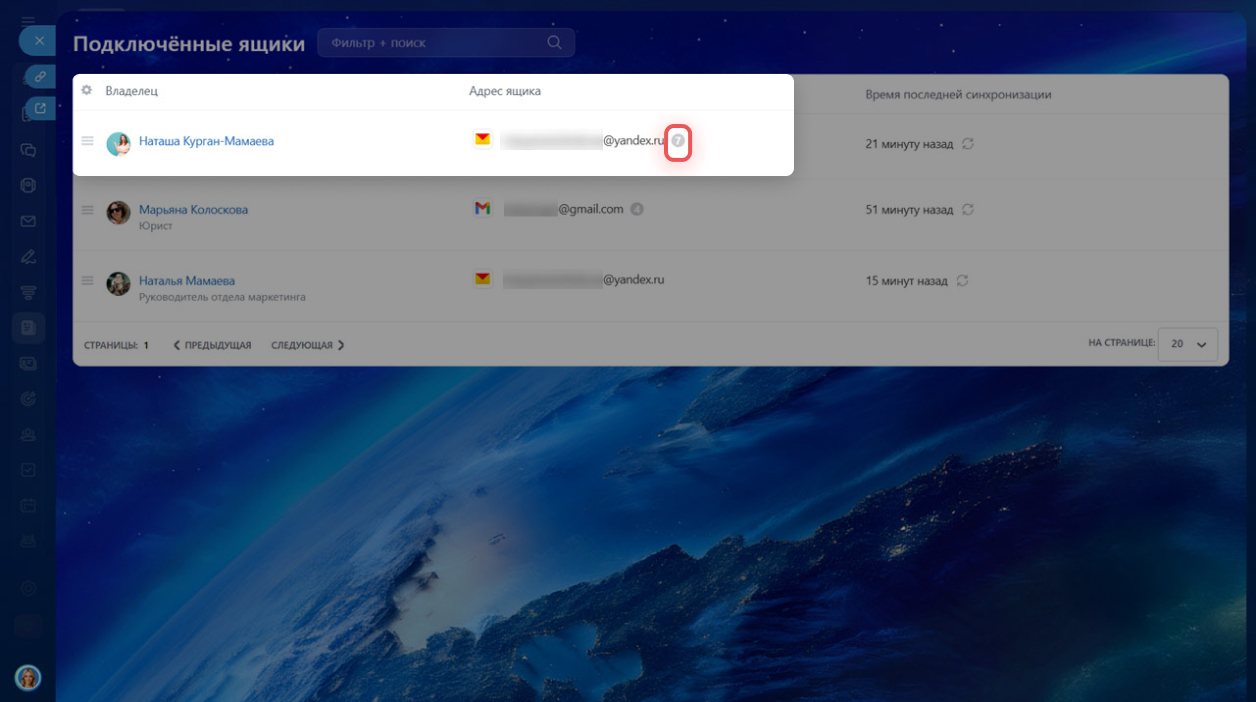
.jpg)
.jpg)